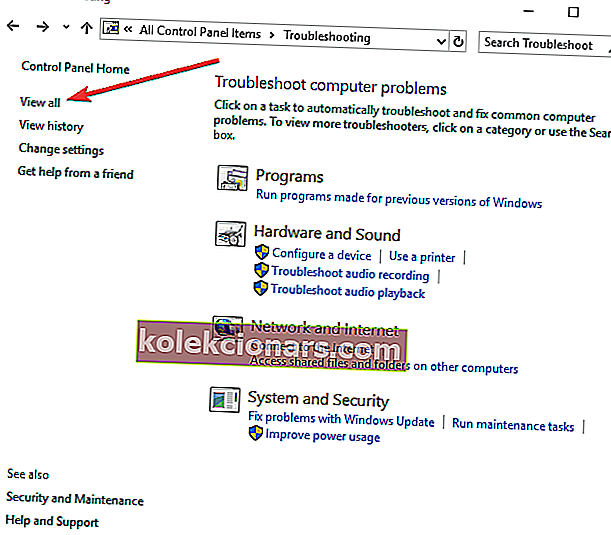Kuidas parandada The Sims 3 krahhi
- Kontrollige oma seadeid
- Desinstallige hiljuti installitud modifikatsioonid
- Lülitage taustarakendused ja -programmid välja
- Uuendage oma operatsioonisüsteemi
- Käivitage sisseehitatud tõrkeotsingu tööriist
- Jätke mäng andmete täitmise ennetamise hulgast välja
- Lisalahendused
The Sims 3 on üks minu lemmikmänge ja alati, kui mul on mõni vaba hetk, käivitan selle oma Windows 10 sülearvutis. Kuid mõned lugejad on palunud meil leida toimiv lahendus neile, kellel on mängude krahhi probleeme. Ja me kuulasime.
Sims 3 on tõeliselt lahe mäng ja seda on rõõm mängida oma Windows 10, 8 arvutis, sülearvutis või tahvelarvutis. Kuid see on üsna tüütu, kui te ei saa seda mängida mitmesuguste probleemide tõttu, näiteks krahhi või külmutamise probleemide tõttu. Ja me räägime siin probleemidest isegi nende jaoks, kellel on Windows 10 või Windows 8 uusim versioon ja ka Sims 3 uusim versioon, mis on täielikult paigatud.

Kasutajad on kurtnud järgmist:
Umbes 30-minutilise mängu järel kukub mu Sims 3 kokku? Sain just uue Windows 8-ga arvuti ja arvan, et see võib olla Windows 8 süü, sest ma sain seda käitada oma vanas Vista arvutis. Kas probleemile on lahendusi?
Ja keegi teine ütleb, et kõik on õigesti installitud ja kõik on ajakohane
Nii et meil on kõik sims 3 laiendus- ja muud pakid, kuid praegu laaditakse arvutisse alla ainult sims 3 ja sims 3 hooaega. see jookseb pidevalt kokku ja ütleb: "sims 3 on lakanud töötamast". Kas keegi teab, mida teha, sest see on täiesti uus kõvaketas, sest see kukkus Windows 7-s kokku, kui meil olid kõik pakid alla laaditud. nii et mul pole aimugi, mida nüüd teha. Palun aidake!!!
- SEOTUD: Parandage Sims 4 kogelemise probleemid Windows 10-s
Simsi krahhi parandamine Windows 10-s
Oleme veebi uurinud ja leidnud mõned töötavad parandused teie Windows 10, 8 seadmes häirivatele Sims 3 krahhi probleemidele . Muidugi, nagu alati, soovitatakse teil hankida uusimad graafilised draiverid ja veenduda, et mängite ka mängu täiesti ehtsat versiooni. Kõigepealt alustame mõnest nõuandest, mida peate järgima, et näha, kas neist võib abi olla.
1. Kontrollige oma seadeid
- Võib-olla pole teil korraliku mängimise jaoks kõiki nõutavaid riistvara spetsifikatsioone, seega kaaluge seadete alandamist ja kvaliteedi asemel kiiruse valimist
- Proovige eelnev renderdamine välja lülitada
- Proovige mängu mängida aknarežiimis . Kui selle lubamiseks pole seadeid, siis valige kiirklahv alt + enter
2. Desinstallige hiljuti installitud modifikatsioonid
Desinstallige lemmikloomad, kui olete selle installinud, kuna see on mõne jaoks õnnestunud. Samuti, kui installisite hiljuti uued modifikatsioonid, eemaldage need ja kontrollige, kas see lahendus probleemi lahendas.
3. Lülitage taustarakendused ja -programmid välja
Proovige välja lülitada taustaprogrammid, mis võivad virtuaalset mälu ära süüa. Kiireim viis selleks on arvuti alglaadimise puhastamine. Järgige järgmisi samme:
- Valige Start> tippige msconfig> vajutage sisestusklahvi
- Valige Süsteemi konfiguratsioon> klõpsake vahekaarti Teenused> märkige ruut Peida kõik Microsofti teenused> klõpsake nuppu Keela kõik.

- Valige vahekaart Startup> Ava tegumihaldur.
- Valige iga käivitusüksus ja klõpsake nuppu Keela

- Sulgege tegumihaldur> taaskäivitage arvuti.
- SEOTUD: 14 asja, mida teha, kui teie Windows Store'i mäng kokku kukub
4. Uuendage oma operatsioonisüsteemi
Kui kasutate seda operatsioonisüsteemi veel, värskendage kindlasti uusimale versioonile Windows 8.1 Update. Microsoft avaldab regulaarselt uusi värskendusi, et muuta teie süsteem stabiilsemaks ja parandada üldisi vigu, seega kontrollige kindlasti värskendusi.
Kuna Windows 8.1 on vana Windowsi versioon, on parim lahendus uuendada operatsioonisüsteemi uusimale versioonile: Windows 10. Microsoft on oluliselt parandanud teie mängukogemust Windows 10-s, lisades rea spetsiaalseid mängufunktsioone ja sellise mängu DVR, uue mängu. Baar ja nii edasi. Sujuva mängukogemuse nautimiseks installige uusim Windows 10 versioon. Windows 10 aprilli värskenduse allalaadimise ja installimise kohta lisateabe saamiseks vaadake seda juhendit.
5. Käivitage sisseehitatud tõrkeotsingu tööriist
Seal on kaks tõrkeotsingu tööriista, mis aitavad teil mängu The Sims 3 mängukrahhe lahendada, nimelt programmide ühilduvuse tõrkeotsing ja sinise ekraani tõrkeotsing (kui The Sims 3 kukkus alla BSOD-i veaga). Nende tõrkeotsingute käivitamiseks toimige järgmiselt.
- Avage juhtpaneel> tippige otsingumenüüsse „tõrkeotsing“> valige Tõrkeotsing
- Kõigi tõrkeotsingute loendamiseks klõpsake nuppu Kuva kõik
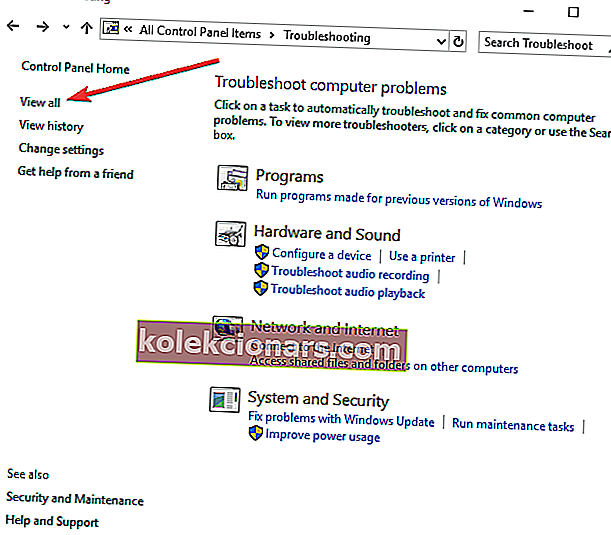
- Valige ja käivitage ülalnimetatud tõrkeotsingud, taaskäivitage arvuti ja kontrollige, kas saate mängida The Sims3.
- SEOTUD: Täisparandus: sinine ring mängude mängimisel operatsioonisüsteemis Windows 10, 8.1, 7
6. Jätke mäng Data Execution Preventionist välja
- Paremklõpsake Windows 8-s Minu arvuti või Windows 10-s See arvuti> valige Atribuudid
- Klõpsake vasakul asuvat linki Täpsemad süsteemi sätted> klõpsake vahekaarti Täpsem> minge jaotisesse Raamid jõudlusesse
- Kontrollige vahekaarti Andmete täitmise ennetamine ja lülitage DEP sisse kõigi programmide ja teenuste jaoks, välja arvatud need, mida soovite, lisage Sims 3 käivitatav fail erandite loendisse.
7. Lisalahendused
- Proovige kustutada kõik vahemälufailid ja pisipildid
- Käivitage mäng ühilduvusrežiimis Windows 7 või isegi eelmise versiooniga
- Tulemüüri, nuhkvara ja viirusetõrjeprogrammide käik
Andke mulle teada, kui teil on õnnestunud selle paranduse rakendamisega oma Windows 10, 8 süsteemis Sims 3 mänguga seotud probleemidest üle saada. Eespool nimetatud näpunäiteid saate kindlasti rakendada ka teiste simsi versioonide jaoks.
SEOTUD LUGUD KONTROLLIMISEKS:
- Valge ekraani parandamine rakenduses The Sims 4
- Täisparandus: Sims 4 ei salvesta operatsioonisüsteemides Windows 10, 8.1, 7
- Simulatsiooni viivituse parandamine The Sims 4-s
Toimetaja märkus: see postitus avaldati algselt 2014. aasta aprillis ja seda on värskuse ja täpsuse huvides värskendatud.